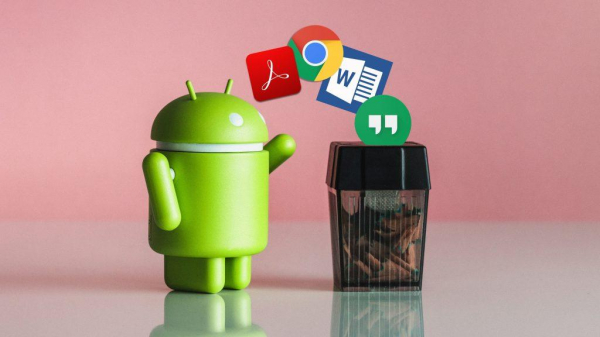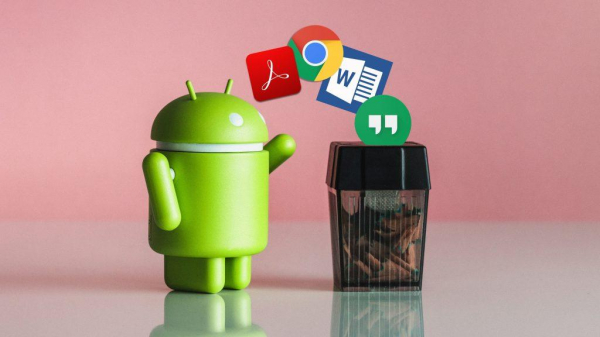
Есть такое житейское правило, знакомое каждому владельцу смартфона: каким бы не был объем внутренней памяти, со временем он обязательно будет заполнен на 100%. Современные телефоны уже давно перестали выполнять роль только коммуникаторов для голосового общения. На них записываются и хранятся большие объемы видео, аудио и графических файлов. Это приводит к тому, что память телефона очень быстро переполняется и пользователь сталкивается с рядом проблем. Причем, это не только невозможность установки приложений и записи информации. Аппарат начинает медленнее работать, возникают другие сложности в его использовании. Встает вопрос: как очистить Андроид наиболее оптимальным способом?
- Виды памяти на мобильных устройствах
- Просмотр статистики хранилища
- Ручная очистка встроенной памяти Android
- Перенос и удаление данных в менеджере файлов
- Очистка кэша
- Оптимизация использования внутренней памяти за счет карты SD
- Дополнительные способы очистки внутренней памяти Андроид
- Использование для очистки памяти сторонних программ
Виды памяти на мобильных устройствах
Любой мобильный гаджет — это компьютер в миниатюре. Так же как и у стационарного ПК или ноутбука, у него есть три вида памяти.
- Внутренний флеш-накопитель, аналог SSD-диска на компьютере. Здесь по умолчанию установлена операционная система, записываются все приложения и другая информация в виде файлов. Ее объем как раз основной показатель того, сколько данных в мегабайтах и гигабайтах пользователь сможет хранить в телефоне. От типа флеш-памяти зависит также скорость записи и обработки данных, воспроизведения видео и аудиотреков.
- Оперативная память (ОЗУ или RAM), своего рода буфер между флеш-накопителем и процессором. От ее объема и скорости обработки данных зависит то, как быстро будут работать приложения и сколько одновременно программ может быть запущено на смартфоне.
- Внешний накопитель в виде SD-карты, предельный объем которой указывается в технических характеристиках и зависит от конкретной модели смартфона.
Перед покупкой смартфона обращайте внимание на технические характеристики всех видов запоминающих устройств. От этого будет зависеть возможность максимального хранения данных, скорость работы устройства и даже то, как быстро будет разряжаться батарея. Очевидно, что в отличие от компьютера, апгрейдить память телефона в сторону увеличения технически невозможно. Но зато встроенный накопитель можно оптимизировать ручной или автоматической очисткой, переносом части данных, в том числе приложений, на SD-карт и другие внешние хранилища.
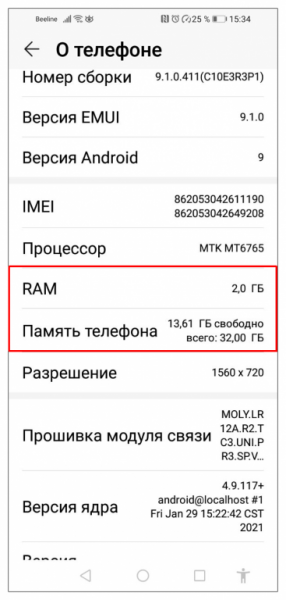
В статье описаны основные способы оптимизации внутренней памяти телефона на определенной модели с ОС Андроид 9. На разных аппаратах и версиях операционной системы пункты меню и последовательность действий могут отличаться. Общий пошаговый принцип примерно одинаков.
Просмотр статистики хранилища
Для начала посмотрите, насколько и чем именно заполнена основная память телефона или планшета. Для этого в «Настройках» откройте вкладку «Память». Информация здесь сгруппирована по типу файлов: изображения, видео, аудио, документы, архивы и приложения. Указан общий объем накопителя, занятое и свободное пространство в Гб. Если установлена карта памяти, то по ней также представлена статистика.
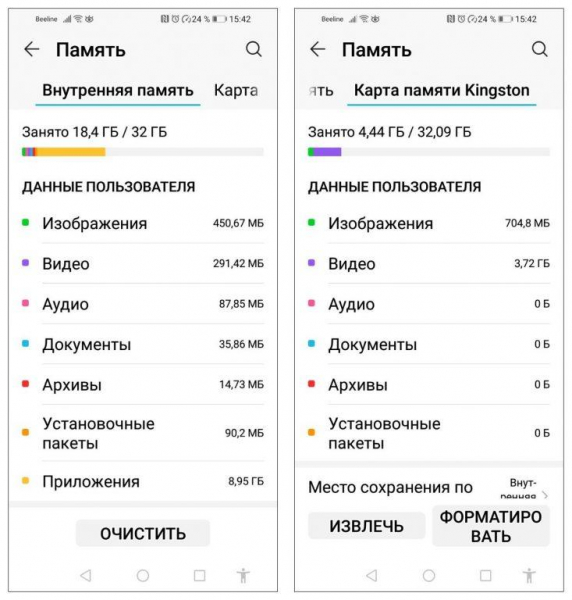
Как видите, на моем смартфоне свободного места еще много на обоих носителях. Когда внутренняя память занята более чем на 80%, уже пора предпринимать меры по ее оптимизации и очистке. Иначе вы можете столкнуться с проблемой переполненности хранилища в самый неподходящий момент, когда нужно будет снять интересное видео, установить нужное приложение, скачать фильм. Но сделать это не получится из-за отсутствия свободного дискового пространства.
Ручная очистка встроенной памяти Android
Обратите внимание на предыдущий скриншот и кнопку «Очистить». Воспользуйтесь для начала этим встроенным инструментом оптимизации флеш-памяти.
- После активации система автоматически проанализирует структуру хранящихся данных и выдаст рекомендации по оптимизации хранилища.
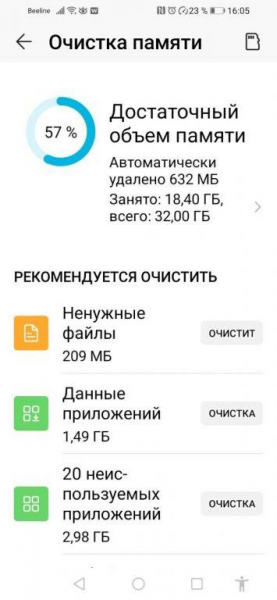
- Подтвердите очистку для каждого типа данных. Перед удалением записей в приложениях и самих приложений, внимательно посмотрите, какую именно информацию следует стереть. Восстановить ее позже не получится.
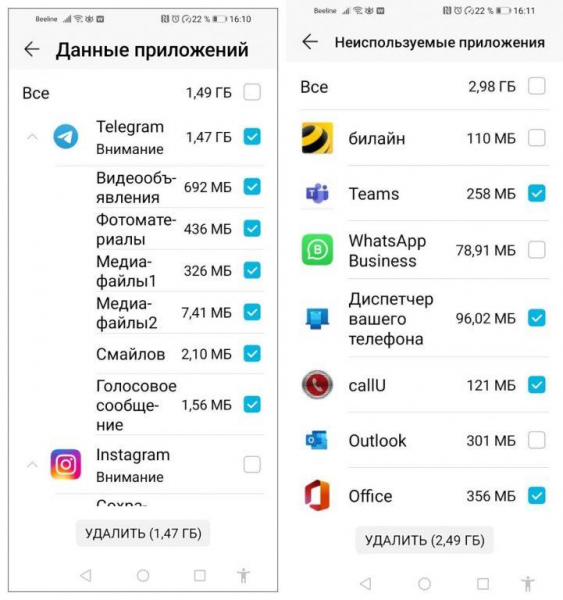
- Обратите внимание на еще один инструмент оптимизации памяти Андроид «Специальная очистка». Воспользуйтесь им для удаления старых версий программ, дублирующих и объемных файлов, неиспользуемых приложений.
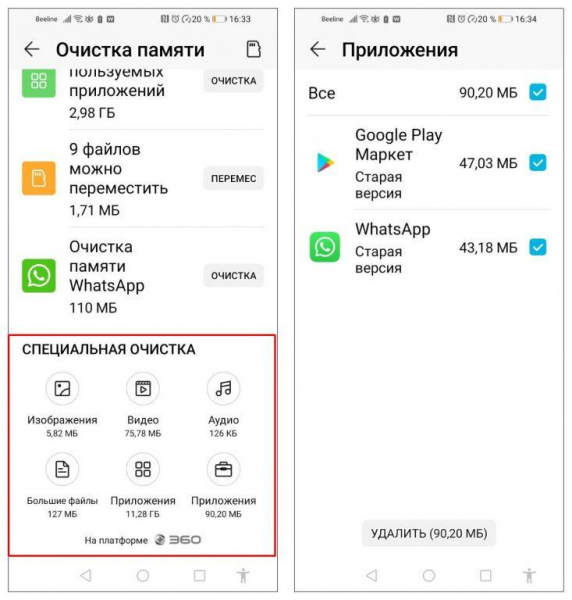
Перенос и удаление данных в менеджере файлов
Часто во внутренней памяти накапливается большое количество файлов, особенно видео и фото, которые редко используются, но полностью удалять их не хочется. В этом случае правильно будет перенести их на внешнюю карту, компьютер или облачное хранилище.
- Откройте менеджер файлов в режиме проводника. Записи со встроенной камеры телефона хранятся в папке «DCIM». Также проверьте, что находится в папках мессенджеров и других приложений, через которые скачиваются объемные файлы.
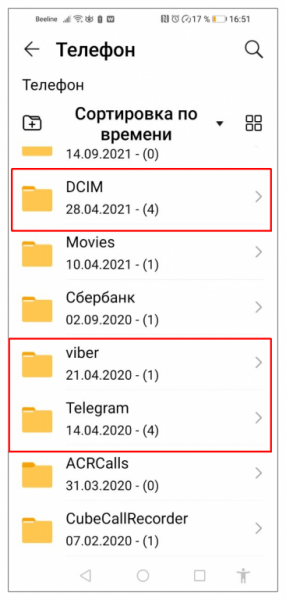
- Пометьте папки или файлы и переместите их на SD-карту.
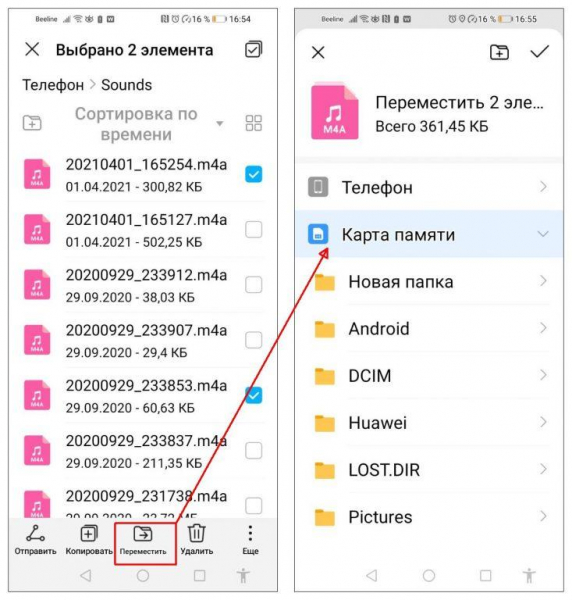
- Если в вашем смартфоне подключен фирменный облачный сервис производителя, то папки и файлы можно переместить туда.
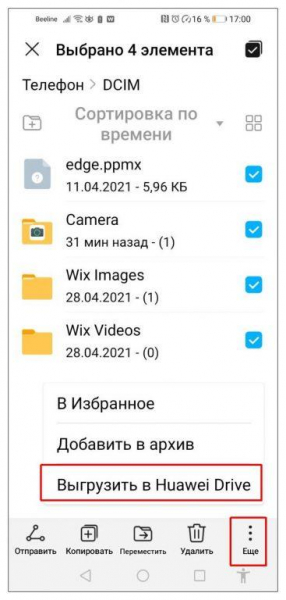
- Подключите смартфон к компьютеру через USB-кабель в режиме «Передача файлов». Когда устройство определится как внешний накопитель, через «Проводник» войдите в память телефона, переместите нужные папки и файлы на диск ПК.
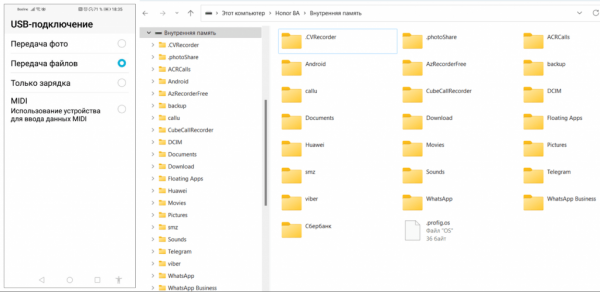
Последний способ — один из самых быстрых и надежных как для очистки памяти на смартфоне Андроид, так и для создания резервных копий данных.
Очистка кэша
Кэш и временные файлы создаются приложениями и браузерами для ускорения загрузки статичного контента. Обычно они не занимают много места и их стирание не приводит к сбоям в работе программ. Через меню «Система» откройте полный список приложений. Выберите программу, браузер и нажмите «Очистить кэш».
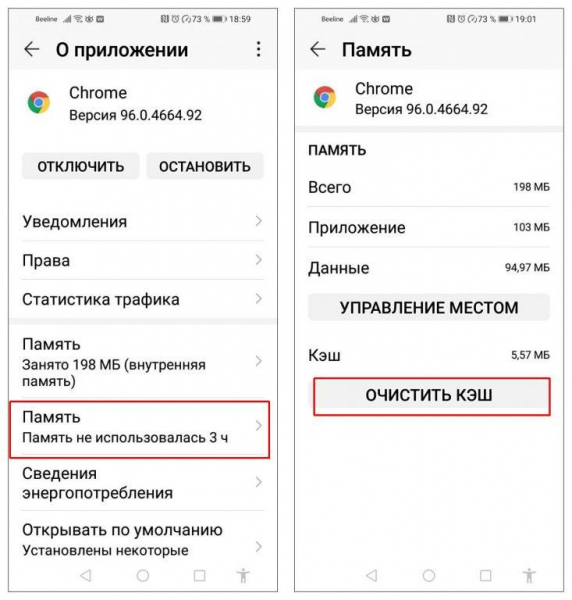
Эту операцию следует повторять регулярно, т. к. временные файлы будут создаваться вновь при запуске приложений и браузера.
Оптимизация использования внутренней памяти за счет карты SD
Как переместить файлы с тяжелым контентом на внешнюю карту инструментами Андроид и через файловый менеджер я уже рассказал. В ОС Android есть возможность настройки записи данных, в том числе приложений, на SD-карту по умолчанию. Таким способом вы избежите переполнения внутреннего накопителя заранее.
- Прежде всего настройте автоматическую запись фото и видео, сделанных встроенной камерой, сразу на карту памяти. Это довольно простая операция, но мало кто ее использует. Запустите приложение для фотографирования и видеозаписи. Откройте настройки, передвиньте ползунок в положение «Приоритетное сохранение на карте памяти». Теперь все фотографии и видео, сделанные встроенной камерой, будут сохраняться на внешней карте. При этом они останутся доступны для просмотра в Галерее.
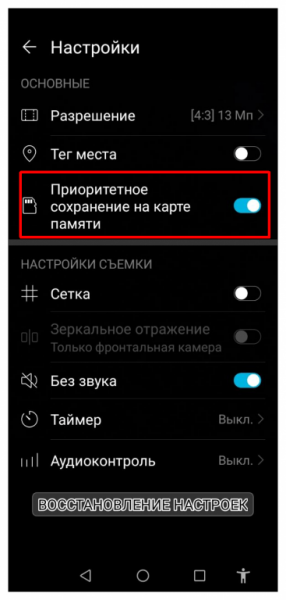
- Вы можете назначить SD-карту в качестве внутренней памяти по умолчанию. В этом случае все данные, в том числе вновь установленные приложения, будут сразу записываться на внешний флеш-накопитель. Для начала отформатируйте карту SD.
- Откройте вкладку «Место сохранения по умолчанию» и выберите вариант «Карта памяти». После подтверждения изменения места записи данных, телефон перезагрузится. Теперь вся информация будет автоматически записываться на SD-карту.
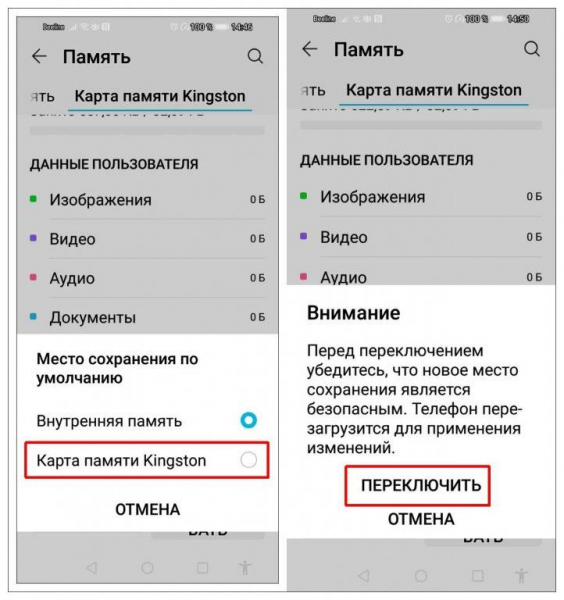
Главная проблема SD-карт — их ненадежность. В процессе использования внешний флеш-накопитель деградирует, он легко подвержен механическим повреждениям. Поэтому хранить особо ценную информацию только на эсдишке не рекомендуется. К тому же программы, установленные на внешний накопитель как основной, будут работать медленнее.
Дополнительные способы очистки внутренней памяти Андроид
Эти меры носят скорее косметический характер. Но когда объем внутреннего флеш-накопителя небольшой, то даже их использование будет полезным.
- Удалите все ненужные чаты в приложении коротких сообщений SMS. Для этого откройте список и выделите заведомо ненужные переписки и переместите их в корзину. Особенно такая процедура полезна, если у вас включен спам-фильтр. Такие сообщения точно можно удалять без опасений.
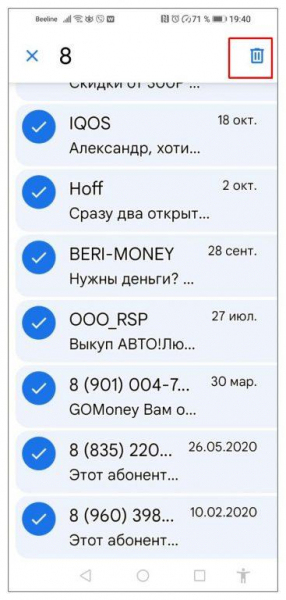
- Проведите такую же чистку и в других мессенджерах, установленных на смартфоне: WhatsApp, Viber, Телеграм. Здесь, кстати, за долгое время активной переписки может накопиться достаточно много лишнего.
- Используйте синхронизацию с Google Фото или другим облачным хранилищем для переноса изображений и видео. В облаке Гугл можно настроить автоматическое резервирование чатов и вложений мессенджеров WhatsApp и Viber. Это не только разгрузит память телефона от тяжелого контента, но и обезопасит его от утери в случаях форс-мажора.
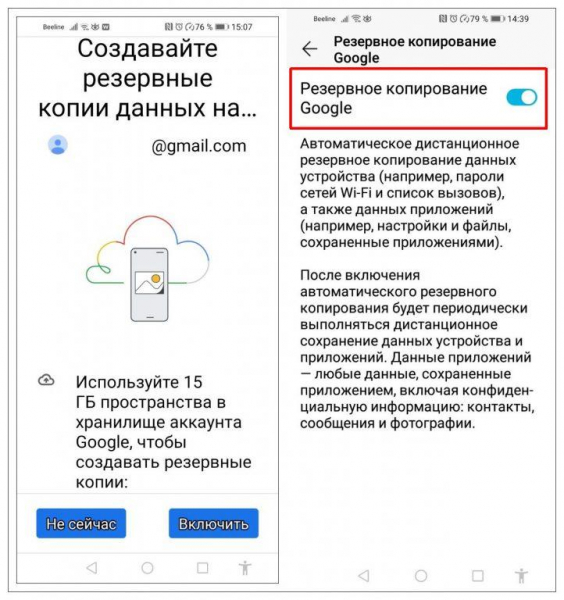
Использование для очистки памяти сторонних программ
В Google Play Маркет доступно много утилит для оптимизации внутреннего хранилища Андроид. Вот некоторые из наиболее популярных.
Clean Master
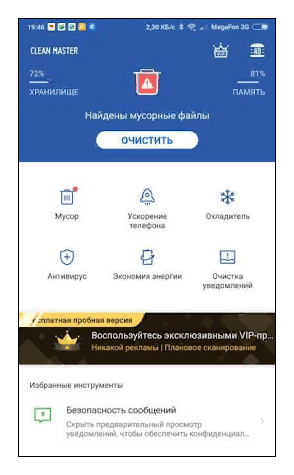
Приложение для очистки основного флеш-накопителя, ОЗУ и кэша с очень удобным интерфейсом. Программа также имеет встроенный антивирус, оптимизирует энергосбережение. Придется смириться с рекламой в бесплатной версии.
SD Maid
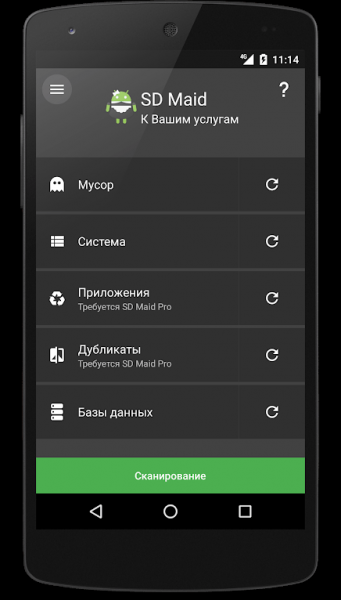
Утилита имеет две версии — платную и бесплатную. Второй вполне достаточно для очистки основной памяти, но для работы с приложениями придется заплатить 155 рублей. Есть встроенная функция запуска по расписанию.
App Cache Cleaner
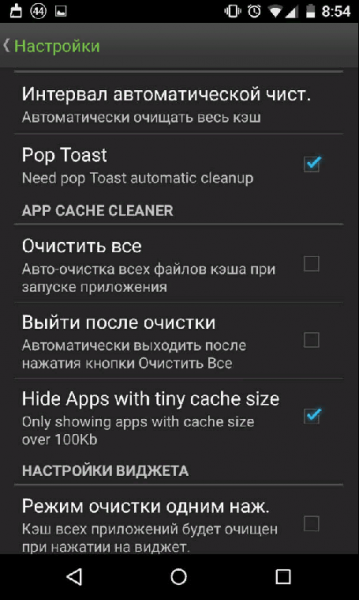
Особо не отличается от Clean Master функционалом, но имеет пару бонусов. Приложение умеет очищать папки мессенджеров WhatsApp и Telegram. Также полезным будет поиск и удаление дублирующих медиафайлов.
DiskUsage
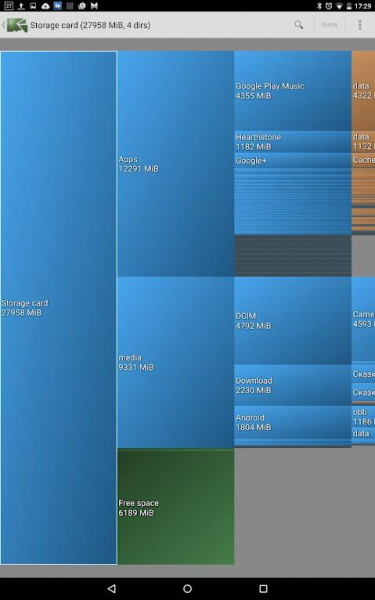
Позволяет найти файлы и каталоги на карте памяти, которые потребляют много места. Программа выводит диаграмму, где файлы и каталоги показаны размером, пропорциональным занимаемому пространству. Удаляет не только файлы, но и чистит кэш приложений.
Не увлекайтесь слишком частым запуском утилит для очистки — это снижает производительность системы, а также повышает энергопотребление.
Есть такая старая поговорка: «Чисто не там, где убирают, а там, где не мусорят». Логика этого высказывания вполне применима и к ситуации с переполнением внутренней памяти Андроид-устройств. На своем смартфоне почти за два года использования я занял 18 Гб из 32-х основной памяти и лишь 15% дополнительной на карте. Но если вам все же недостаточно объема флеш-накопителя, какого размера он бы не был, воспользуйтесь одним из описанных способов для очистки. Или сразу несколькими, особенно теми, которые как минимум отсрочат проблему.